الإعلانات
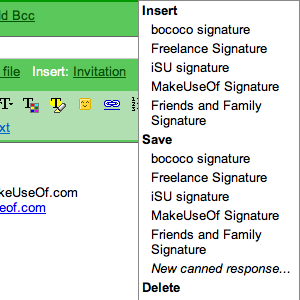 يتفوق Gmail على عملاء سطح المكتب مثل Outlook أو Thunderbird بكل الطرق تقريبًا. إنه أسرع ويمكن الوصول إليه من أي متصفح و (كونه من Google) يتضمن قدرات بحث مذهلة. لقد تخلت عن عملاء البريد الإلكتروني تمامًا لصالح Gmail ، ولا أعتقد أنني وحيد.
يتفوق Gmail على عملاء سطح المكتب مثل Outlook أو Thunderbird بكل الطرق تقريبًا. إنه أسرع ويمكن الوصول إليه من أي متصفح و (كونه من Google) يتضمن قدرات بحث مذهلة. لقد تخلت عن عملاء البريد الإلكتروني تمامًا لصالح Gmail ، ولا أعتقد أنني وحيد.
أحد عيوب Gmail ، أو هكذا أخبرني الأشخاص الذين يفكرون في الانتقال إلى نمط حياة Gmail فقط ، هو الافتقار التام إلى طريقة للحصول على عدة توقيعات في وقت واحد.
هذا عيب ، بالتأكيد ، وهو واحد تناولناه من قبل. كتب Saikat عن 5 طرق لإنشاء توقيعات بريد إلكتروني مخصصة متعددة في Gmail 5 طرق لإنشاء تواقيع مخصصة متعددة في بريد جوجل اقرأ أكثر ، وقائمته جيدة. في الواقع ، المشكلة الوحيدة في هذه القائمة هي أن جميع الحلول التي يدرجها جميعها تعتمد على نوع من المكونات الإضافية المستندة إلى المتصفح للعمل.
كانت المقالة دقيقة وقت كتابة هذا التقرير. منذ ذلك الحين ، قدم Gmail هذه الميزة بشكل أصلي.
لا بأس بهذا إذا كنت تدخل في المقام الأول إلى بريدك الإلكتروني من نفس الكمبيوتر ، لكنني أقفز من كمبيوتر إلى آخر باستمرار. على هذا النحو ، كنت أبحث عن طريقة لإدارة توقيعات بريد إلكتروني متعددة من داخل Gmail. لم أكن أعتقد أنني سأجد واحدًا على الإطلاق حتى بدأت اللعب مع المكوّن الإضافي للردود الجاهزة الموجود في ميزات Gmail الاختبارية.
تهدف "الردود الجاهزة" إلى توفير وقتك من خلال السماح لك بإرسال رسائل يبدو أنك ترسلها كثيرًا على الفور. يوضح مارك المزيد في مقالته حول توفير الوقت باستخدام قوالب البريد الإلكتروني في Gmail باستخدام الردود الجاهزة. توفير الوقت باستخدام قوالب البريد الإلكتروني في Gmail باستخدام "الردود الجاهزة" اقرأ أكثر
لكن قوالب توقيع البريد الإلكتروني ليست كل الردود الجاهزة مفيدة ، كما أنه يجعل أداة قاتلة جيدة جدًا لإدارة توقيعات Gmail المتعددة. أفضل ما في الأمر ، لأنه مدمج في Gmail ، لا تحتاج إلى مكون إضافي يستند إلى المتصفح لاستخدامه.
استخدام الردود الجاهزة للتوقيعات

ستجد الردود الجاهزة في قسم "الميزات الاختبارية" في تفضيلات Gmail. يمكنك تمكينه بالنقر فوق "ممكن"متبوعاً بـ"حفظ"أعلى قائمة المختبر أو أسفلها.
بمجرد تمكينه ، فأنت جاهز لإنشاء توقيعات بريدك الإلكتروني. قد يكون القيام بذلك أمرًا محيرًا ، ولكن لا تقلق: الأمر بسيط بمجرد أن تعتاد عليه. انقر "كتابة رسالة. " اكتب ببساطة توقيعك حيث يمكنك كتابة نص بريدك الإلكتروني. عند الانتهاء انقر على "الردود الجاهزة"متبوعًا بالنقر فوق"رد جاهز جديدزر "يظهر تحت"حفظ. " لقد قمت الآن بحفظ توقيعك الأول ؛ كرر العملية عدة مرات حسب الضرورة.
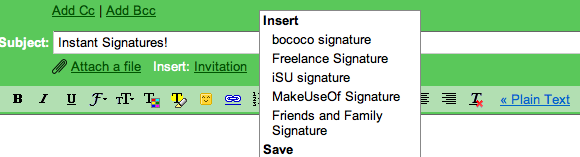
كما ترون ، لدي خمسة توقيعات مختلفة أستخدمها اعتمادًا على الشخص الذي أكتب إليه. يمكنك إضافة العديد من التوقيعات كما تريد.
من السهل إدراج توقيع. بمجرد الانتهاء من كتابة بريد إلكتروني ، كل ما عليك فعله هو النقر فوق "الردود الجاهزةثم انقر فوق توقيعك المفضل تحت "إدراج. " هاهو؛ لقد أضفت توقيعك.
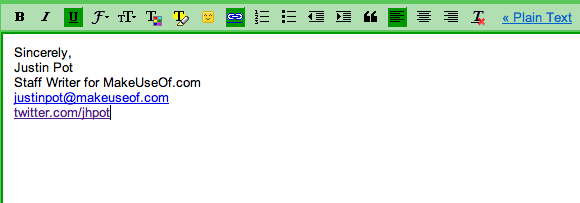
الخلاصة: إنها تعمل ولكن ...
يعمل المكون الإضافي للردود الجاهزة في Labs على إنشاء مدير توقيع بريد إلكتروني رائع ، ولكن يبدو من المحزن نوعًا ما أنني مضطر إلى اللجوء إلى ما يرقى إلى الاختراق لتحقيق هذه الوظيفة. Gmail هو برنامج البريد الإلكتروني المفضل لدي ، لكنني أتساءل كيف تفتقر هذه الخدمة الرائعة إلى إدارة التوقيع بشكل افتراضي؟
بالتأكيد ، مع هذه الخدعة ، يمكنك الحصول على الوظائف ، ولكن ما زلت أعتقد أنه يجب على Google أن يجمع مدير توقيع "رسمي" أكثر لا يبدو وكأنه اختراق أو أكثر كميزة. في الوقت الحالي ، أنا سعيد جدًا بهذا الحل.
ماذا تظنون يا جماعة؟ هل الردود الجاهزة طريقة جيدة لتحقيق توقيعات متعددة ، أم أنك تواجه مشكلة معها؟ هل يمكنك التفكير في طريقة أفضل لتحقيق ذلك دون اللجوء إلى ملحقات المستعرض؟ إذا كان الأمر كذلك يرجى مشاركتها ، لأنني أريد أن أسمع منك!
جوستين بوت صحفي تكنولوجي مقيم في بورتلاند ، أوريغون. إنه يحب التكنولوجيا والناس والطبيعة - ويحاول الاستمتاع بالأشياء الثلاثة كلما أمكن ذلك. يمكنك الدردشة مع جاستن على تويتر الآن.


